
Alterar os ajustes de um documento compartilhado no Pages para iCloud
Se você é o proprietário de um documento compartilhado com outras pessoas ou se o proprietário deu permissão para adicionar mais pessoas (requer o macOS Monterey 12 ou posterior), você pode visualizar ou alterar as configurações de acesso e permissão do documento a qualquer momento.
Se o acesso a um documento estiver definido como "Apenas convidados", você também poderá definir permissões diferentes para cada pessoa.
Visualizar acesso e permissão
Execute uma das seguintes ações:
Com o documento aberto: clique no botão Colaborar
 na barra de ferramentas.
na barra de ferramentas.No gerenciador de documentos: clique em Compartilhados (à esquerda) e, em seguida, selecione o documento. Clique no botão Mais
 e, em seguida, escolha Detalhes da colaboração.
e, em seguida, escolha Detalhes da colaboração.
A lista de participantes será exibida. As pessoas presentes na lista podem editar o documento, a menos que Somente visualização esteja abaixo do nome delas.
Se você for o proprietário, um resumo dos ajustes de acesso e de permissão será exibido abaixo de Opções de compartilhamento; clique em Opções de compartilhamento para obter detalhes.
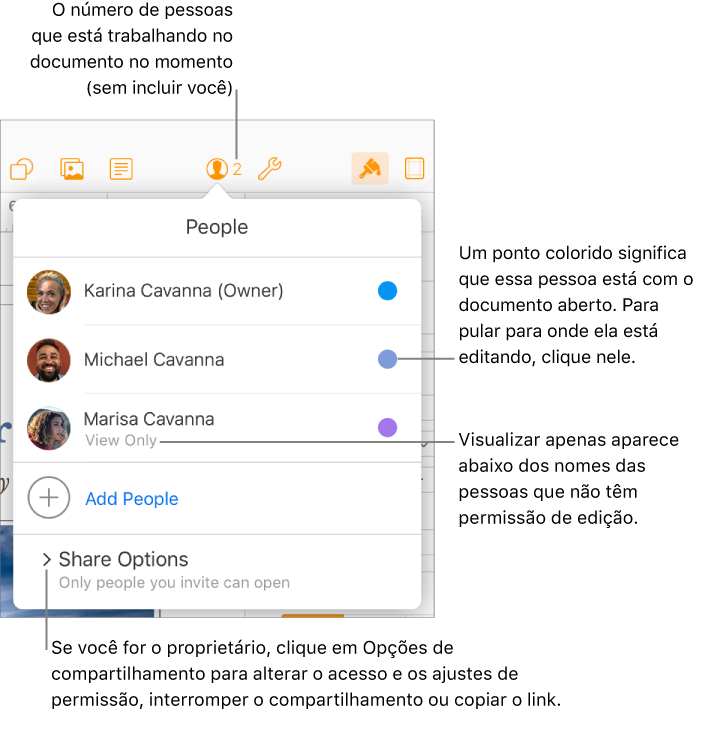
Alterar o acesso de todos
Se você for o proprietário de um documento compartilhado ou se o proprietário lhe deu permissão para convidar outras pessoas, você pode alterar o acesso a qualquer momento, mas todos os colaboradores serão afetados. Estes são os resultados da alteração de ajustes:
De “Apenas convidados” para “Qualquer pessoa que tenha o link”: as pessoas que você convidou originalmente ainda poderão acessar o documento, e elas não precisarão iniciar sessão no iCloud.com para isso.
De “Qualquer pessoa que tenha o link” para “Apenas convidados”: o link original não funcionará mais para ninguém. Apenas pessoas que recebem um convite de você e quem iniciar sessão com seu ID Apple pode acessar o documento.
Execute uma das seguintes ações:
Com o documento aberto: clique no botão Colaborar
 na barra de ferramentas.
na barra de ferramentas.No gerenciador de documentos: clique em Compartilhados (à esquerda) e, em seguida, selecione o documento. Clique no botão Mais
 e, em seguida, escolha Detalhes da colaboração.
e, em seguida, escolha Detalhes da colaboração.
Clique em Opções de compartilhamento, clique no menu pop-up "Quem pode acessar” e escolha uma opção.
Qualquer pessoa que tiver o documento aberto quando você alterar esse ajuste verá um alerta, e se a sua alteração fizer com que a pessoa perca o acesso ao documento, ele será fechado imediatamente. Caso contrário, os novos ajustes entrarão em vigor assim que a pessoa dispensar o aviso.
Alterar a permissão de todos
Se você for o proprietário de um documento compartilhado com acesso definido como “Apenas convidados”, ou se o proprietário lhe deu permissão para adicionar pessoas, você pode alterar rapidamente a permissão de todos para que sejam iguais.
Execute uma das seguintes ações:
Com o documento aberto: clique no botão Colaborar
 na barra de ferramentas.
na barra de ferramentas.No gerenciador de documentos: clique em Compartilhados (à esquerda) e, em seguida, selecione o documento. Clique no botão Mais
 e, em seguida, escolha Detalhes da colaboração.
e, em seguida, escolha Detalhes da colaboração.
Clique em Opções de compartilhamento, clique no menu pop-up Permissão e escolha uma opção.
Para verificar a permissão de alguém, posicione o ponteiro sobre o nome dessa pessoa e clique nos três pontos exibidos ao lado dele.
Qualquer pessoa que esteja com o documento aberto no momento em que você alterar esse ajuste verá um aviso. Os novos ajustes entrarão em vigor assim que a pessoa dispensar o aviso.
Alterar a permissão ou remover o acesso de um participante
Se você for o proprietário de um documento compartilhado com acesso definido como "Apenas convidados", ou se o proprietário lhe deu permissão para adicionar pessoas, você pode alterar a permissão de um indivíduo sem afetar a permissão de outras pessoas. Você também pode remover o acesso de uma pessoa ao documento.
Nota: Os participantes com permissão para adicionar pessoas ao documento não podem alterar a permissão ou acesso do proprietário.
Execute uma das seguintes ações:
Com o documento aberto: clique no botão Colaborar
 na barra de ferramentas.
na barra de ferramentas.No gerenciador de documentos: clique em Compartilhados (à esquerda) e, em seguida, selecione o documento. Clique no botão Mais
 e, em seguida, escolha Detalhes da colaboração.
e, em seguida, escolha Detalhes da colaboração.
Posicione o ponteiro sobre o nome da pessoa, clique nos três pontos exibidos ao lado do nome e clique em uma opção.
Nota: se você tiver compartilhado esse documento com apenas uma pessoa, será necessário clicar em Opções de compartilhamento para fazer as alterações.
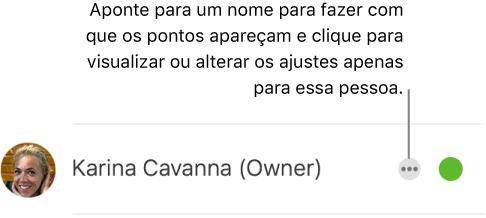
Qualquer pessoa que estiver com o documento aberto verá um alerta, e o novo ajuste entrará em vigor quando ela dispensar o alerta.
Se você escolher Remover acesso, a pessoa receberá uma solicitação para fechar o documento, que será removido do iCloud Drive dela. Quaisquer edições feitas no documento permanecerão.